
noteのXと連携設定

この画面が出てからずっとX開くのに連携するような画面は無反応だった私のような方へ
公式のヘルプこちら
https://www.help-note.com/hc/ja/articles/360014586234-X-Twitter-%E3%82%A2%E3%82%AB%E3%82%A6%E3%83%B3%E3%83%88%E3%82%92%E9%80%A3%E6%90%BA%E3%81%99%E3%82%8B#h_01EPY4ETP5QYES4TB96BQKYZQM
ただiOSからやっても同じでしたのでこれはApple系が互換悪いのかも
この間もオタ活グッズ買おうとした時にログインエラーずっと出てたよな、と思い出してその時にも活躍したGoogleアプリ
これでいけました
GoogleアプリからnoteとX連携で検索すると上記と同じ画面が出ます
その後
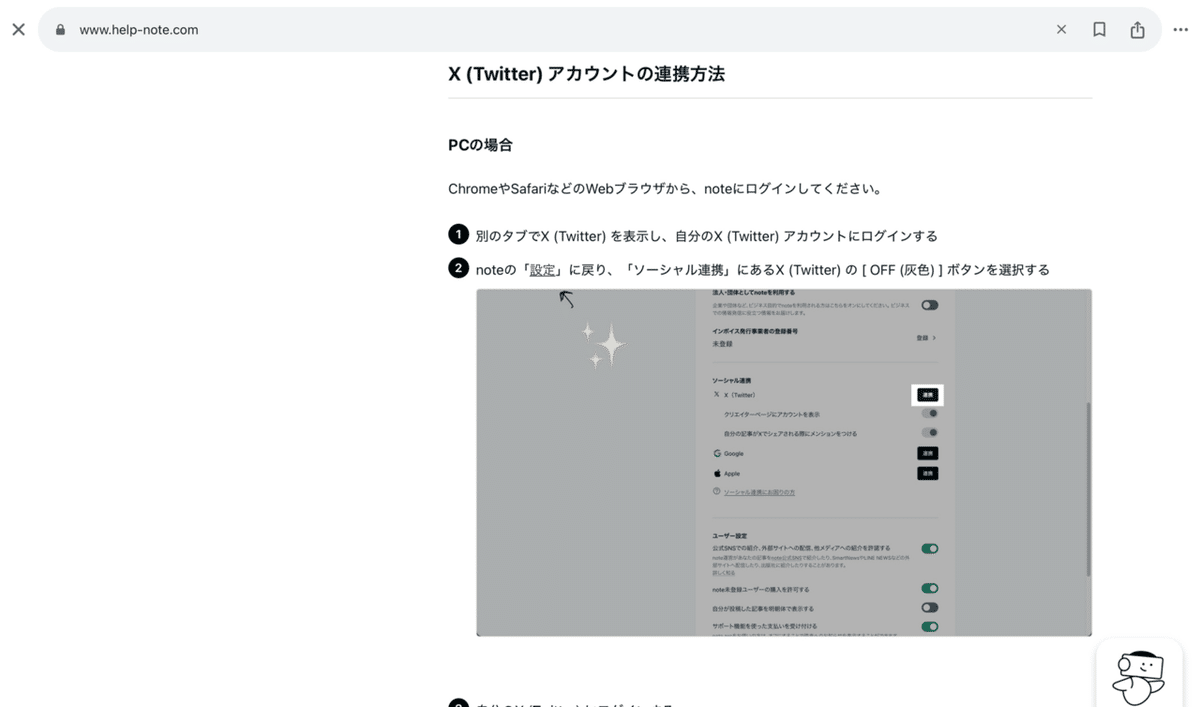
❷の設定、画面からアクセスしてそのままGoogle上で自分のアカウントへアクセス
アイコン画面を押すと設定する画面に行けると思います
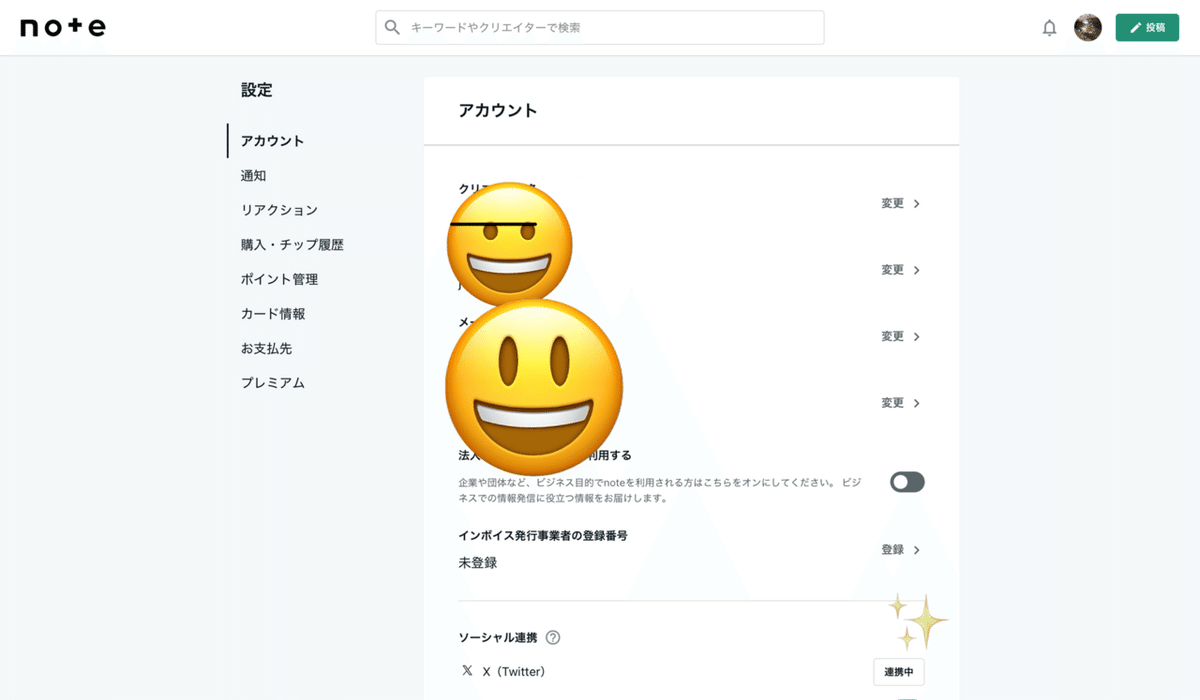
そこからアカウント画面から連携設定画面へ行けるので
連携ボタンを押してみましょう
Xが開いたら連携したいアカウントを開いて色々ポチポチ押して設定完了!
こんな感じで最近SafariやChromeアプリで上手くいかないやつは
Googleアプリでやると上手くいきます
私のような方がいましたらぜひお試しください
